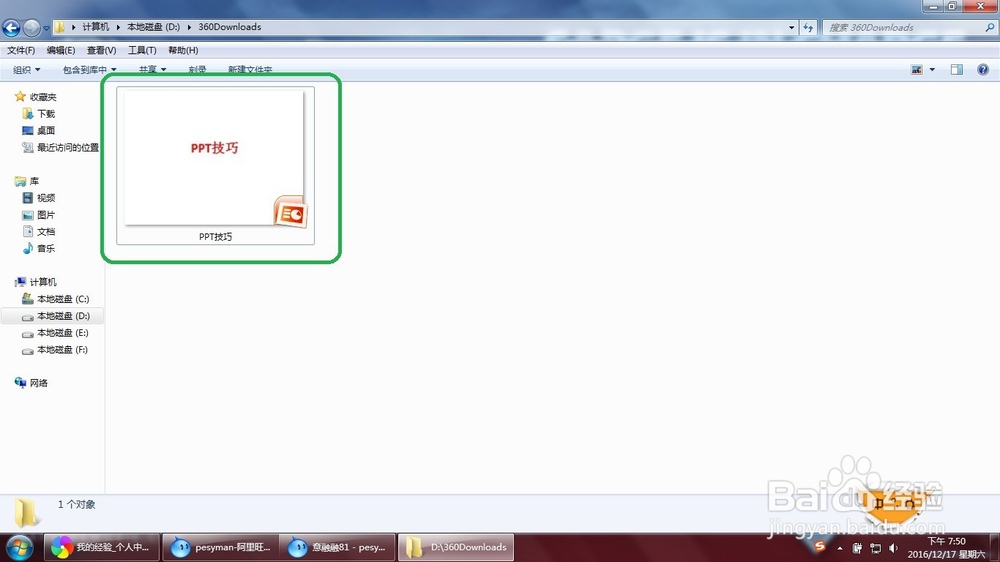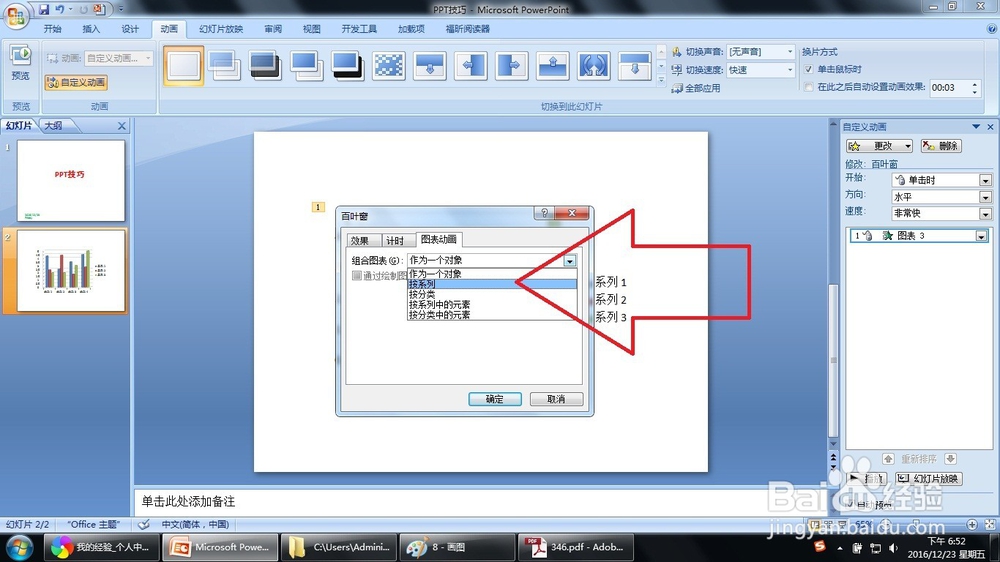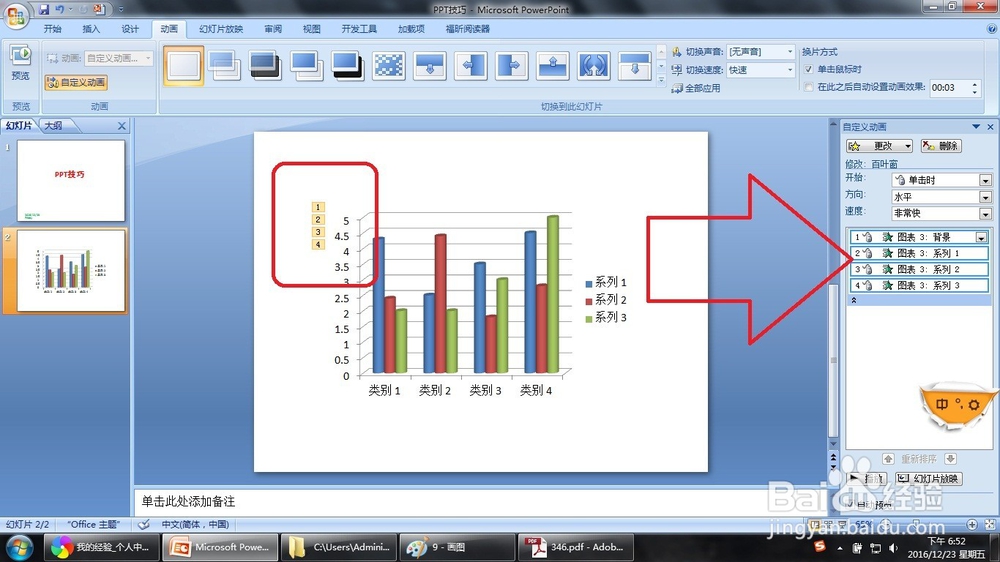PPT怎么添加柱状图并设置动画效果
1、电脑上新建一个PPT文件,命名为“PPT技巧”,作为示例~!!!
2、双击“PPT技巧”,打开PPT文件~!!!
3、点击上方“工具栏--插入”,找到插入“图表选项”
4、点击“插入”,弹出和图表对应的“excel”表格
5、点击“动画--自定义动画”,右侧弹出相应的对话框
6、为图表设置“进入”的动画,以“百叶窗”作为示例
7、在插入的“百叶窗”动画上右击,点击“效果选项”
8、弹出“效果选项”对话框
9、点击“图表动画”,选择“按系列”的动画效果
10、点击确定,即为各项图例设置了动画
声明:本网站引用、摘录或转载内容仅供网站访问者交流或参考,不代表本站立场,如存在版权或非法内容,请联系站长删除,联系邮箱:site.kefu@qq.com。
阅读量:47
阅读量:58
阅读量:25
阅读量:63
阅读量:80